ドローンの自動制御入門 その3 【Mission Plannerのインストール方法】
ドローンの自動制御をやってみる
注 この記事は書きかけです。随時更新していきます。
ドローンの自動制御をやってみようという記事です。
「最近話題のドローンを作って飛ばしてみたいぜ!! けど何からすればいいかわからない泣」みたいな前提知識がない人、まったくの初心者の方でも飛ばせるようになる記事です。
伝わりやすくするために正確には異なる表現を使用している個所などありますのでご了承ください。
この記事は「ドローンの自動制御入門 その3 【Ardupilot・Mission Plannerの基礎編】」の続きです。前の記事を見たい方はこちらから
→ https://hibinote.hatenablog.jp/entry/pengin2
Misson Plannerのインストール方法
1. まずはArdupilotのリンク先に飛んで「latest Mission Planner installer from here」をクリックし、インストーラーをダウンロードします。結構時間がかかるので気長に待ちます。
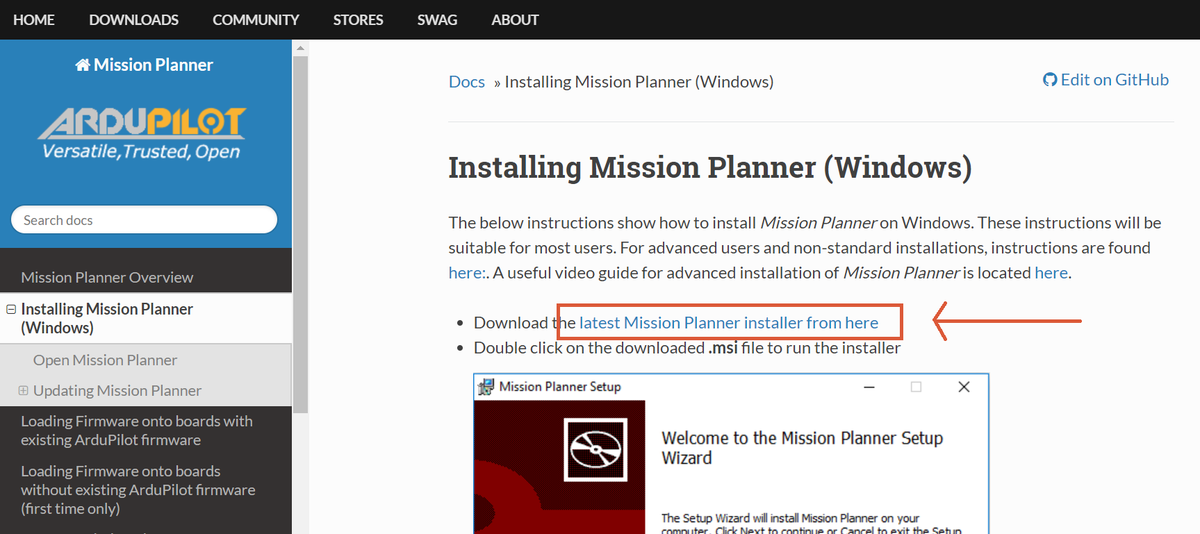
2. インストーラーをダブルクリックで起動

3. 利用規約を読んでチェックを付ける

4. インストール先を決める。基本はデフォルトのままでよい

5. "install"をクリック

6. 終わるまで待機

8. 終了!!最後にチェックを入れればMission Plannerが起動される



